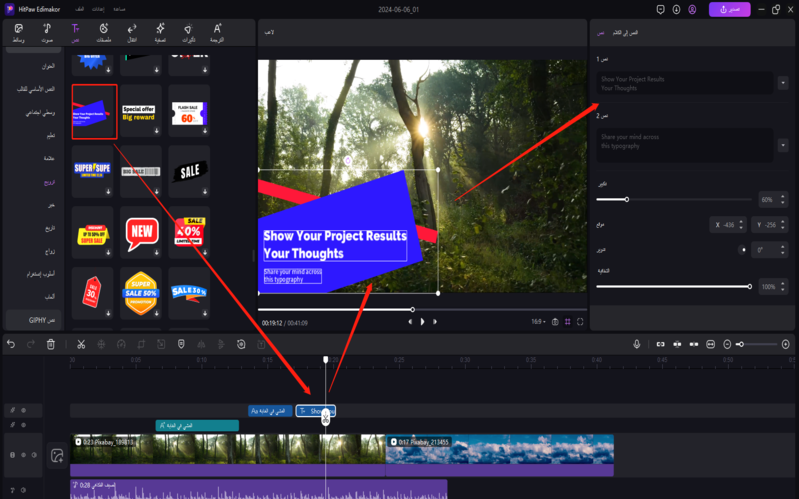باستخدام وظيفة TTS هذه في Edimakor ، يمكن إضافة النص المطلوب إلى مقطع فيديو وتحويله إلى كلام مع خيارات وأصوات متعددة بالذكاء الاصطناعي.
الجزء 1. إضافة نص إلى الفيديو
افتح Edimakor على جهاز الكمبيوتر الخاص بك ، وانقر فوق تحويل النص إلى كلام أو إنشاء مقطع فيديو ، ثم قم باستيراد الفيديو إلى الجدول الزمني.

الجزء 2. اختر نص إلى كلام وابدأ التحويل
بعد ذلك ، انتقل إلى الزر "نص" في شريط القائمة العلوي ثم اختر "نص" في شريط التنقل الأيسر. حدد نمط النص الذي تريده، وانقر فوق أيقونة التحميل أو + للتحميل ثم قم باستيراده إلى الجدول الزمني.

في النافذة اليمنى ، سيتم فتح مساحة مربع "النص الافتراضي" ، حيث يمكنك إدخال النص المطلوب.

بعد ذلك، حدد نغمة الكلام من الخيارات المحددة. يمكنك سماع نغمة النص الخاص بك من خلال النقر على زر تشغيل لكل خيار.

انقر فوق "بدء التحويل" وسيقوم البرنامج بتحويل النص الخاص بك إلى كلام وسيظهر أسفل الفيديو في المخطط الزمني.

معاينة المؤثرات الصوتية لرجل أو امرأة أو طفل. يمكنك سماع الصوت من خلال النقر على الفيديو الموجود على زر المعاينة بجوار الاسم مباشرة.

أحسنت! حان الوقت لإنشاء تحويل النص إلى كلام (TTS) الآن. انقر فوق الزر "إنشاء" وسيقوم البرنامج بتحويل النص الخاص بك إلى كلام. عند الانتهاء من الإنشاء، يمكنك فتح المجلد للحصول على ملفه أو إضافته إلى المخطط الزمني.

إذا اخترت الخيار الأخير، فيمكنك تحريره ضمن الفيديو باستخدام عدد لا يحصى من التأثيرات والمرشحات وموارد الوسائط والموسيقى من لوحة تحرير الفيديو.

يمكنك أيضًا من اللوحة اليمنى اختيار مستوى الصوت وسرعته ومدته وما إلى ذلك.

الجزء 3. اختياري: حدد المؤثرات الصوتية وسرعة الصوت
بعد ذلك ، حدد التأثيرات الصوتية لرجل أو امرأة أو طفل. يمكنك سماع الصوت بالنقر فوق الفيديو في نافذة المعاينة.
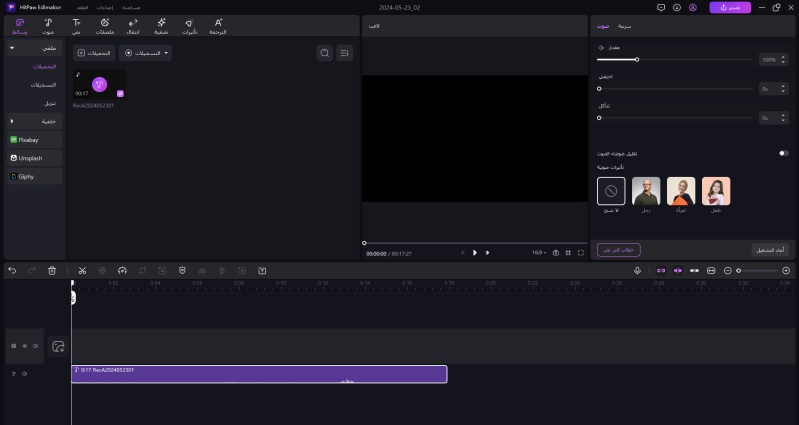
الجزء 4. تصدير وحفظ الفيديو
عند الانتهاء من جميع الإعدادات ، انقر فوق الزر "تصدير" في شريط القائمة العلوي وستظهر نافذة تصدير جديدة. اختر هنا إعدادات الفيديو مثل التنسيق والدقة والترميز ومعدل البت ومعدل الإطارات واسم الملف والمجلد. أخيرا ، انقر فوق الزر "تصدير" لمعالجة الفيديو وحفظه.
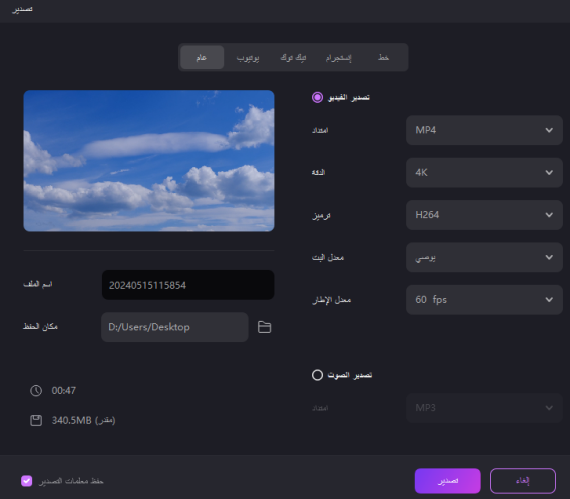
الجزء 5. فيديو تعليمي حول تحويل النص إلى كلام
شاهد هذا الفيديو التعليمي حول كيفية تحويل النص إلى كلام بالذكاء الاصطناعي باستخدام أداة Edimakor TTS.